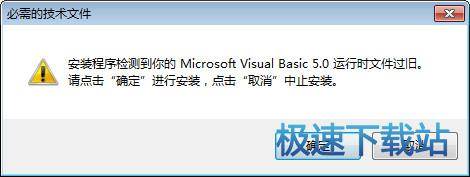亿彩批量视频添加广告助手制作文字广告视频教程
时间:2018-07-21 11:05:31 作者:Joe 浏览量:46
亿彩批量视频添加广告助手是一款好用的电脑视频广告添加工具。使用亿彩批量视频添加广告助手可以轻松对视频文件添加视频或者文字广告;
- 进入下载

- 亿彩批量视频添加广告助手 6.0 免费版
大小:39.25 MB
日期:2018/7/21 11:05:35
环境:WinXP,Win7,
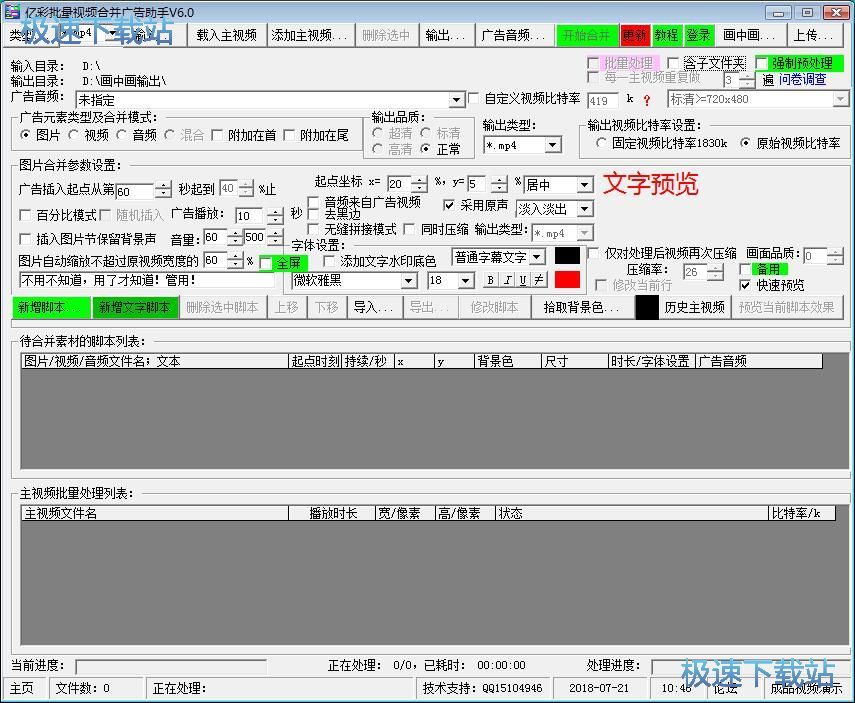
极速小编就给大家演示一下怎么使用亿彩批量视频添加广告助手添加视频文字广告吧。首先我们要将视频导入到亿彩批量视频添加广告助手中。点击软件主界面顶部功能栏中的添加主视频,打开文件浏览窗口;
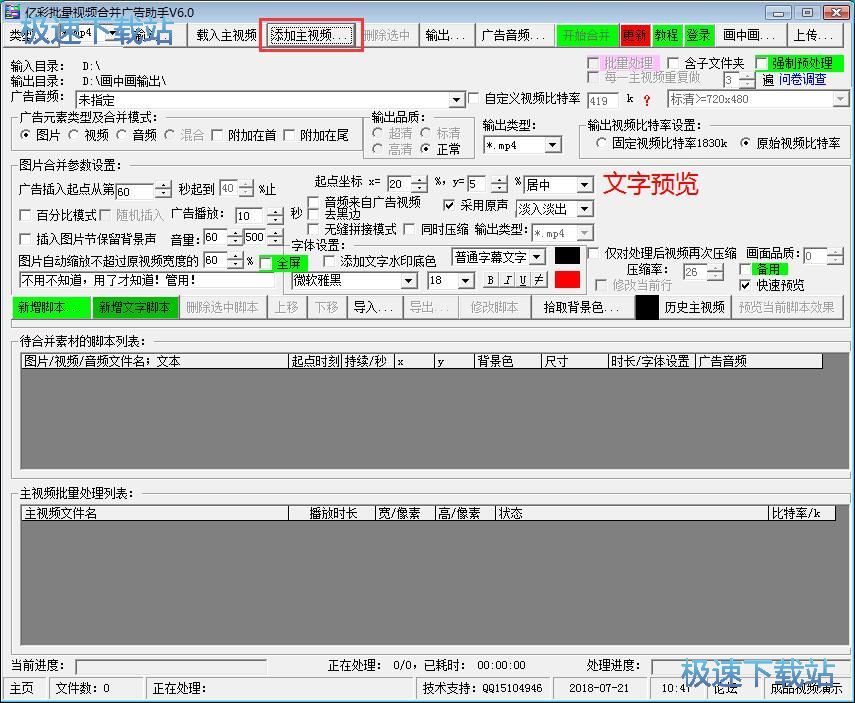
在文件浏览窗口中,根据视频文件的保存文件夹路径,在文件夹中找到想要添加文字广告的视频文件。用鼠标点击选中视频文件之后,点击打开,就可以将视频导入到亿彩批量视频添加广告助手中;
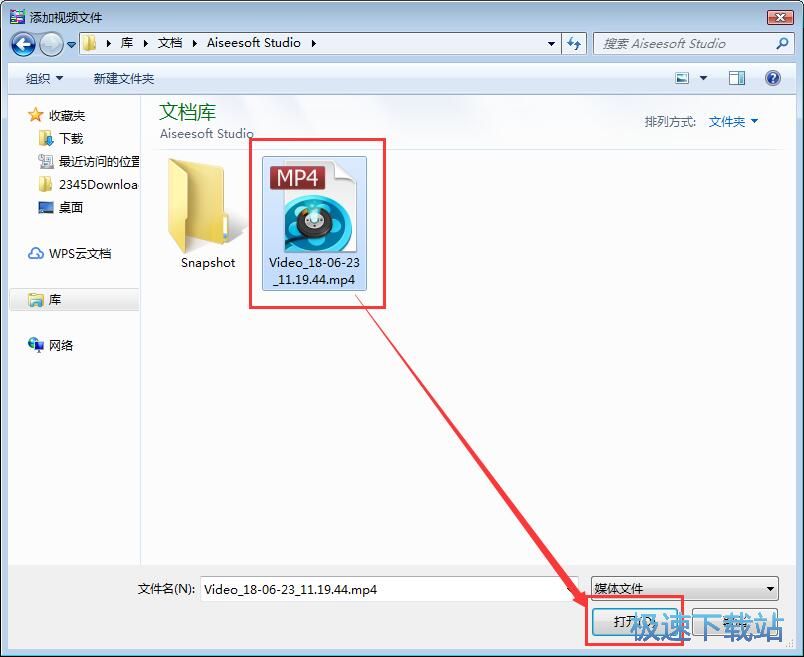
视频成功添加到亿彩批量视频添加广告助手中,这时候软件会弹窗提示文件加载完毕。我们可以在亿彩批量视频添加广告助手主界面中的主视频批量处理列表中看到导入到亿彩批量视频添加广告助手中的视频文件;
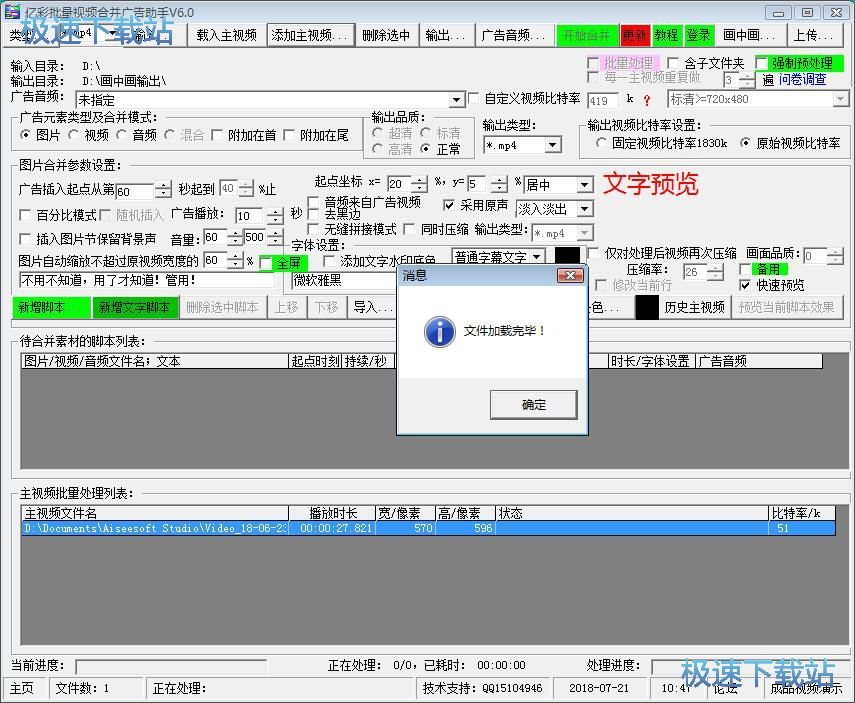
接下来我们就可以开始使用亿彩批量视频添加广告助手添加文字广告内容了。我们点击文字广告输入框,就可以直接输入文字广告内容;
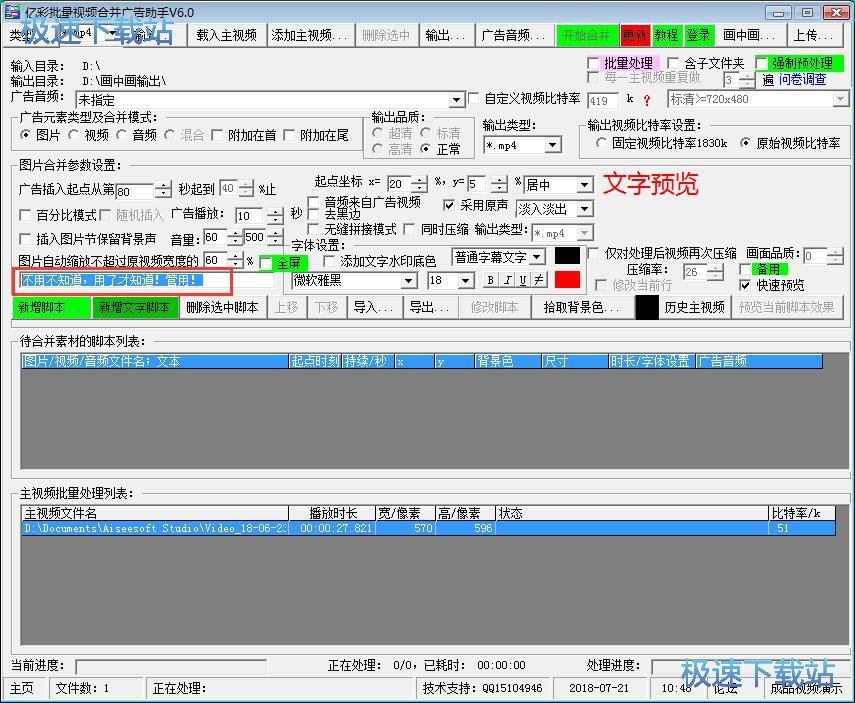
极速小编输入了“www.91yanfang.com”。我们接下来还可以设置广告插入的起始时间、广告播放时间、插入的坐标、字体、等参数。设置完成之后点击新增文字脚本,就可以将文本广告添加到视频中;
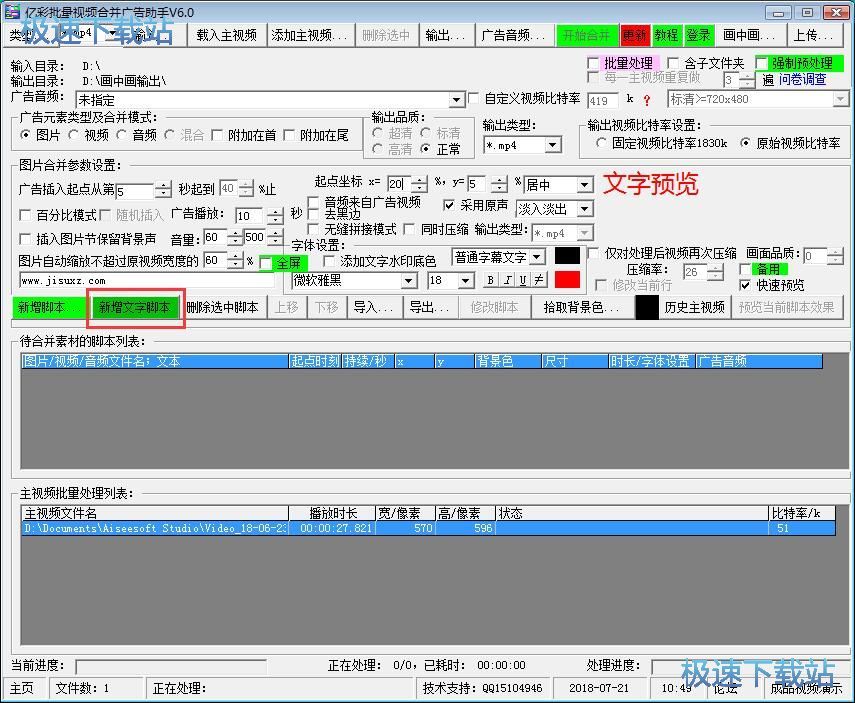
文字广告添加成功,这时候我们可以在待合并素材的脚本列表中看到我们刚刚添加到视频中的脚本;
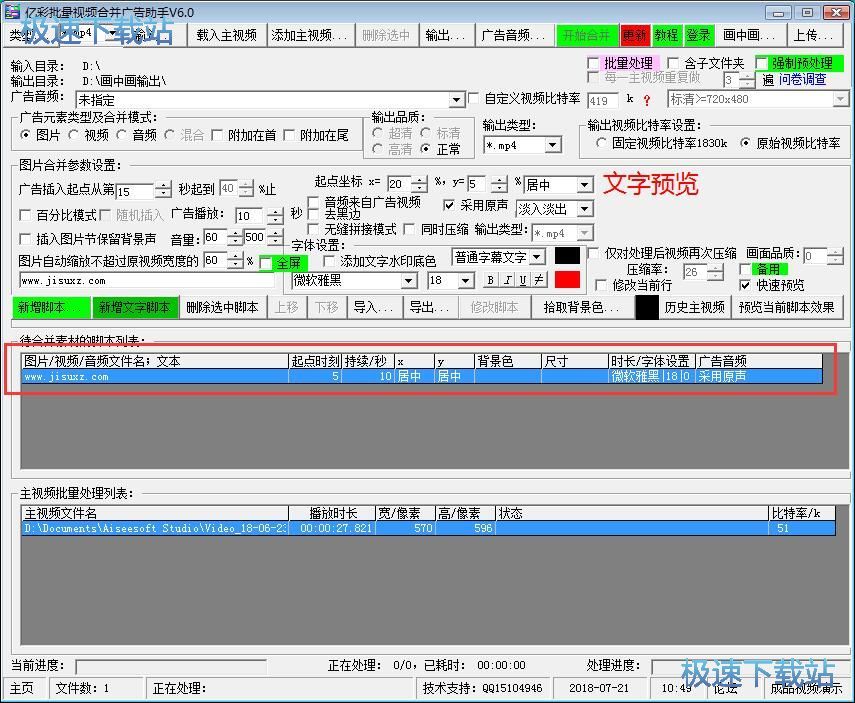
点击亿彩批量视频添加广告助手主界面顶部功能栏中的输出,就可以打开文件夹浏览窗口,设置视频输出路径;
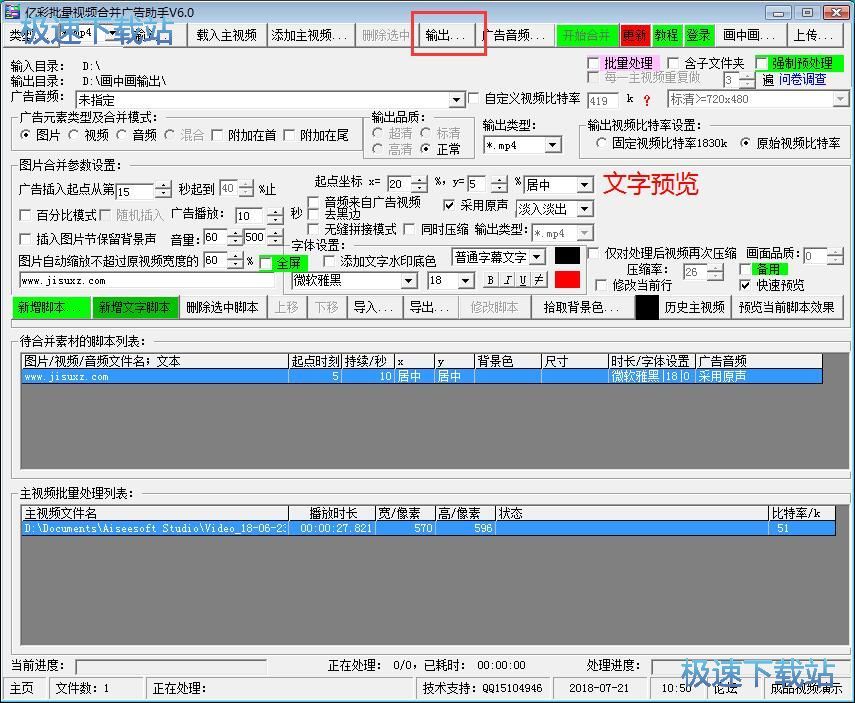
在文件夹浏览窗口中,找到想要用来保存亿彩批量视频添加广告助手制作的广告视频的文件夹。用鼠标点击选中文件夹后,点击确定就可以设置视频输出文件夹路径了;
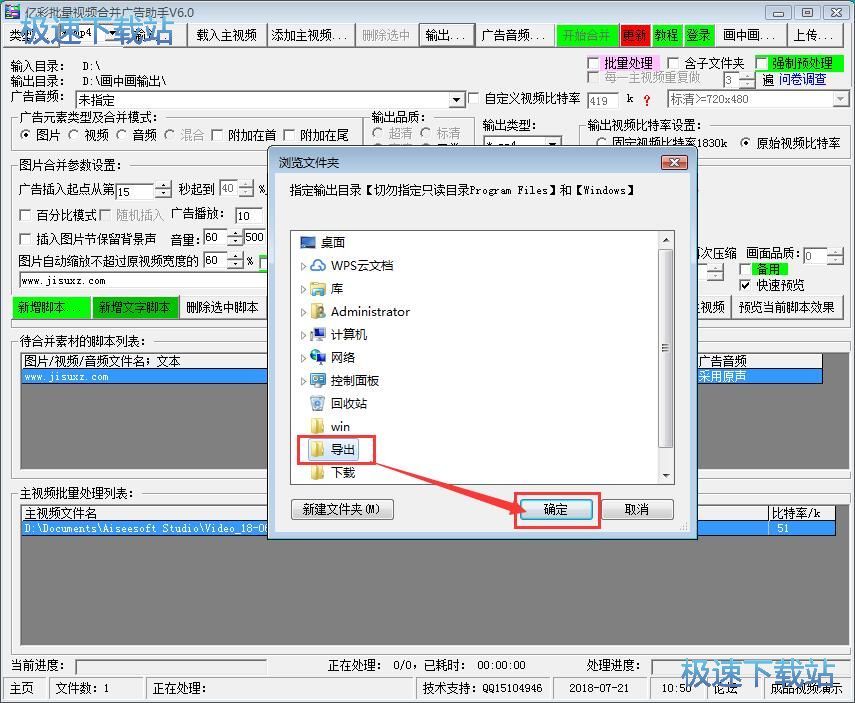
视频广告参数和输出路径设置完成后,就可以点击亿彩批量视频添加广告助手主界面顶部的开始合并,开始将视频和广告脚本合并,输入到指定的文件夹中;
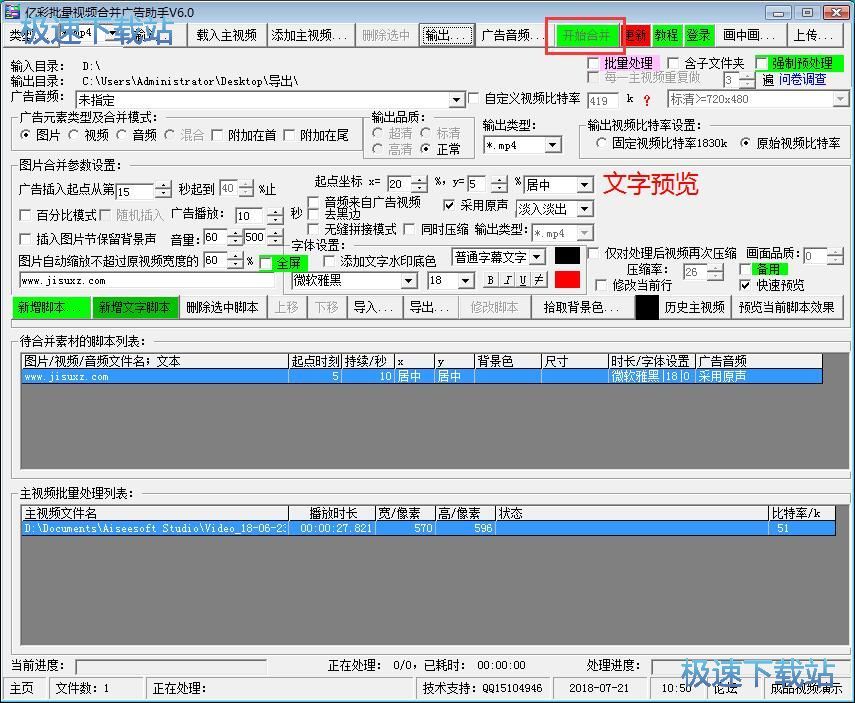
视频输出完成,这时候我们打开视频输出路径文件夹,就可以看到使用亿彩批量视频添加广告助手制作得到的MP4格式的广告视频了。
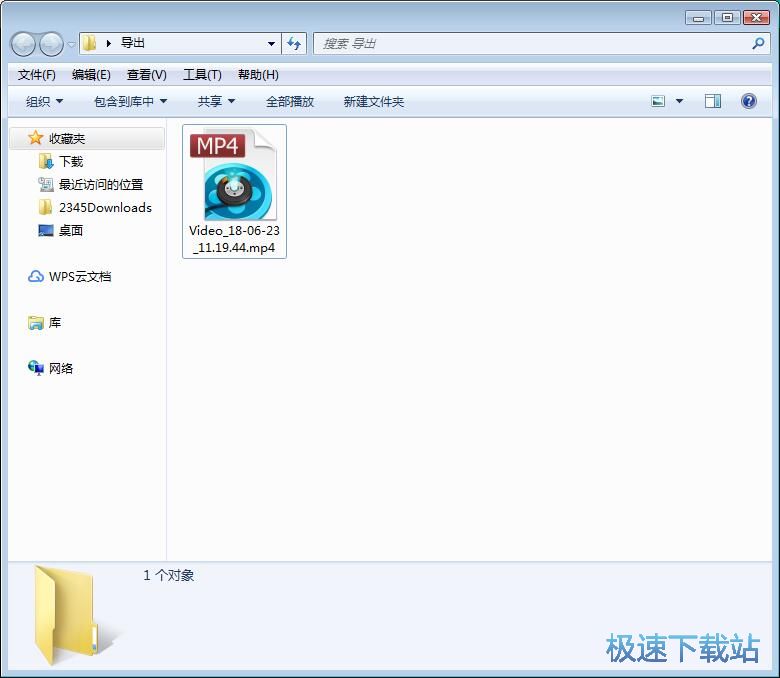
亿彩批量视频添加广告助手的使用方法就讲解到这里,希望对你们有帮助,感谢你对极速下载站的支持!
亿彩批量视频添加广告助手 6.0 免费版
- 软件性质:国产软件
- 授权方式:免费版
- 软件语言:简体中文
- 软件大小:40193 KB
- 下载次数:349 次
- 更新时间:2019/3/31 6:39:03
- 运行平台:WinXP,Win7,...
- 软件描述:亿彩视频批量添加广告助手,主要用于将文字、图片、音频、视频单项或者组合成脚本列表... [立即下载]
相关资讯
相关软件
- 怎么将网易云音乐缓存转换为MP3文件?
- 比特精灵下载BT种子BT电影教程
- 土豆聊天软件Potato Chat中文设置教程
- 怎么注册Potato Chat?土豆聊天注册账号教程...
- 浮云音频降噪软件对MP3降噪处理教程
- 英雄联盟官方助手登陆失败问题解决方法
- 蜜蜂剪辑添加视频特效教程
- 比特彗星下载BT种子电影教程
- 好图看看安装与卸载
- 豪迪QQ群发器发送好友使用方法介绍
- 生意专家教你如何做好短信营销
- 怎么使用有道云笔记APP收藏网页链接?
- 怎么在有道云笔记APP中添加文字笔记
- 怎么移除手机QQ导航栏中的QQ看点按钮?
- 怎么对PDF文档添加文字水印和图片水印?
- 批量向视频添加文字水印和图片水印教程
- APE Player播放APE音乐和转换格式教程
- 360桌面助手整理桌面图标及添加待办事项教程...
- Clavier Plus设置微信电脑版快捷键教程
- 易达精细进销存新增销售记录和商品信息教程...